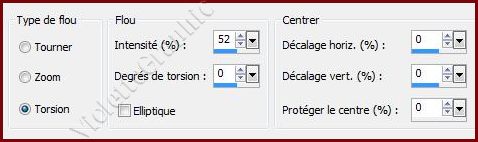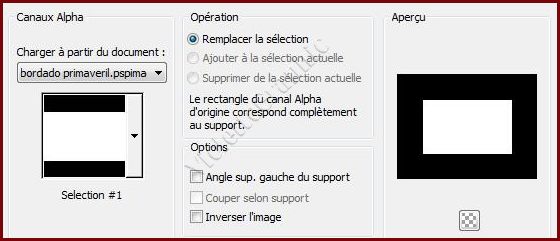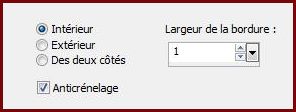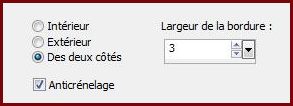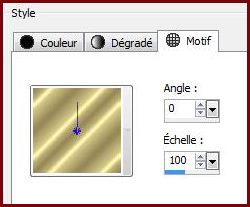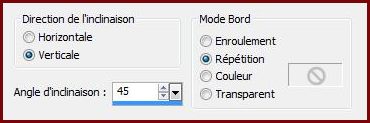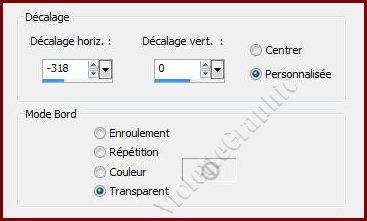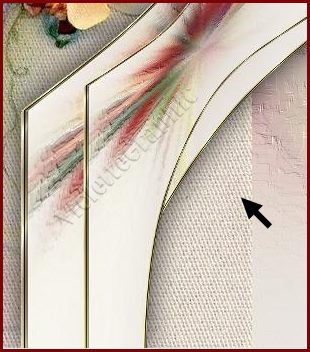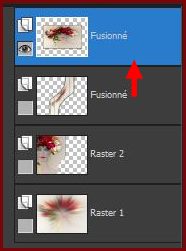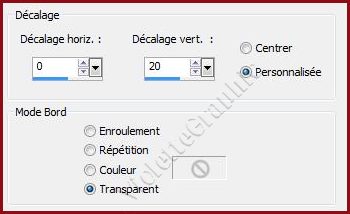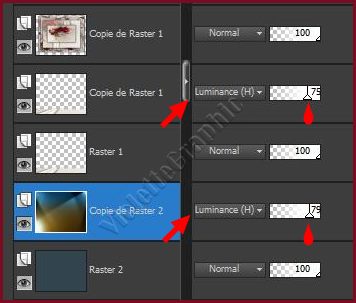|
Les Tutoriels Traduits de Lica_Cida avec son aimable autorisation *** Merci Lica_Cida de m'avoir accordé l'exclusivité de ces traductions *** ***
Ces traductions m'appartiennent *** *** Top Bordado Primaveril *** Ce tutoriel a été réalisé dans PSP X5 mais peut être effectué dans les autres versions PSP *** Matériel nécessaire pour effectuer ce tutoriel:
Tubes:
874_ mulher_marapontes
pétalas calguispetales25012012
Image JPG : foto Isaura ( du net )
Pattern: Pattern Gold (22)
Sélection: Image "Bordado Primaveril" . ( Seleção1
et
Seleção2 sur le canal alpha de l'image )
Preset Illumination\ Lights 2bllc (Placer
dans le dossier Paramètres par défaut de Corel PaintShop Pro)
Marca
D'água
Effets de PSP
X5
*** Filtres : ICI
penta.com / jeans...
Xero/ Porcelain /Clarity
MuRa's Meister/ Perspective
Tiling
Nik Software/ Color EfexPro 3.0 /
Bi-Color filters
*** Matériel :*** Les tubes sont offerts à usage personnel Vous n'avez pas la permission de placer ces tubes sur un autre site sans la permission du créateur ***
*** ** Ouvrir les tubes , les dupliquer et fermer les originaux
1 - Ouvrir le fichier bordado primaveril.pspimage Sélection/Sélectionner Tout
**Activer l'image foto Isaura.jpg Edition/Copier/Edition/Coller dans la sélection Sélection/Ne rien sélectionner
**Réglages/Flou/Flou radial réglages suivants :
**Effets/penta.com / jeans... 62/4 ( réglages
par défaut )
**Effets / Effets Art Media / Coup de
pinceau
réglages suivants :
Edition/Copier
2 - Sélection/Charger/Enregistrer une sélection/charger à partir Canal Alpha Charger la sélection #1
Edition/Coller dans la sélection **Sélection/Modifier/Sélectionner les bords de la sélection
**Calques/Nouveau calque
**Remplir de couleur #000000
** Sélection/Modifier/Sélectionner les bords de la sélection
**Calques/Nouveau calque
**Remplir de motif or
** Effets/Effets 3D/Biseautage Intérieur réglages suivants :
Sélection/Ne rien sélectionner ** Calques/Réorganiser/Déplacer vers le bas
** Fermer le calque 1 ** Calques/Fusionner les calques visibles
**Effets/Effets Géométriques/Inclinaison réglages suivants :
** Effets/Effet de Distorsion/Cintrage réglages suivants : Intensité : 100
**Calques/Dupliquer Effets/Effet de Distorsion/Cintrage réglages suivants : Intensité : 100 **Calques/Fusionner le calque du dessous
** Effets/Effets 3D/Ombre Portée : 0/0/80/40/couleur #000000
3 - Ouvrir le calque 1Activer ce calque **Activer l'image foto Isaura.jpg Edition/Copier/Edition/Coller comme nouveau calque
**Effets/Effets d'image/Décalage réglages suivants :
**Effacer la partie de l'image qui apparaît sous la découpe
**Effets/ Xero/ Porcelain réglages par défaut
Opacity 55%
**Effets/ Xero/ Clarity réglages par défaut
**Activer le calque fusionné
4 - Activer l'image foto Isaura.jpgEdition/Copier
** Sélection/Charger/Enregistrer une sélection/charger à partir Canal AlphaCharger la sélection #2
**Calques/Nouveau calque Edition/Coller dans la sélection
**Sélection/Modifier/Sélectionner les bords de la sélection
** Calques/Nouveau calque
**Remplir de couleur #000000
**Sélection/Modifier/Sélectionner les bords de la sélection
**Calques/Nouveau calque
**Remplir de motif or
**Effets/Effets 3D/Biseautage Intérieur réglages suivants :
Sélection/Ne rien sélectionner ** Calques/Réorganiser/Déplacer vers le bas
**Fermer les 3 calques inférieurs ** Calques/Fusionner les calques visibles
**
Effets/ Xero/ Porcelain réglages par défaut
**
Effets/ Xero/ Clarity réglages par défaut
**Effets/Effets 3D/Ombre Portée : 0/0/80/40/couleur #000000
**Ouvrir les calques fermés
5 - Image/Ajouter des bordures : 1 pixel couleur #000000
6 - Image/Ajouter des bordures : 15 pixel s couleur #ffffffSélectionner la bordure avec la baguette magique ( valeur: RVB /Tolérance et Progressivité à 0 /intérieur)
**Activer l'image foto Isaura.jpg **Image/Ajouter des bordures : 1 pixel couleur #000000Edition/Copier/ Edition/Coller dans la sélection
**Effets/Effets de Réflexion/Miroir rotatif réglages suivants :
**Effets/Effets 3D/Biseautage Intérieur réglages précédents **Sélection/Inverser **Effets/Effets 3D/Ombre Portée : 0/0/80/40/couleur #000000 Sélection/Ne rien sélectionner ** Image/Ajouter des bordures : 1 pixel couleur #000000
7 - Image/Ajouter des bordures : 30 pixels couleur #ffffffSélectionner la bordure avec la baguette magique ( valeur: RVB /Tolérance et Progressivité à 0 /intérieur) **répéter le n°6
8 - Image/Ajouter des bordures : 45 pixels couleur #ffffffSélectionner la bordure avec la baguette magique ( valeur: RVB /Tolérance et Progressivité à 0 /intérieur) Edition/Coller dans la sélection
**Effets/Effets de Réflexion/Miroir rotatif réglages suivants :
**Effets/Effets 3D/Biseautage Intérieur réglages précédents **Sélection/Inverser ** Effets/Effets 3D/Ombre Portée : 0/0/80/40/couleur #000000 Sélection/Ne rien sélectionner
**Avec la baguette magique configurée par défaut sélectionner quelques parties de la bordure
**Appliquer l'effet coup de pinceau du N° 1 - 3Sélection/Ne rien sélectionner
9 - Calques/DupliquerImage/Redimensionner à 90%/décocher " Redimensionner tous les calques"
**Effets/Effets d'image/Décalage réglages suivants :
**Activer le calque du fond
**Effets/Mura's Meister / Perspective Tiling
réglages suivants :
** A l'aide de la baguette magique sélectionner la partie supérieure ( tolérance : 10 )Sélection/Modifier/Progressivité : 50 **Appuyer sur la touche "Suppr" 4 fois Sélection/Ne rien sélectionner
10 - Calques/Nouveau calque** Calques/Réorganiser/Déplacer vers le bas Remplir de couleur #1c2d37 Effets/ pentacom / jeans... : 31\9
11 - Calques/Dupliquer**Effets/Effets d'éclairage/projecteurs réglages suivants : 2bllc **Effets/Nik Software/ Color EfexPro 3.0 / Bi-Color filters Cool/Warm 02
Vos calques se présentent ainsi:
12 - Activer le tube 874_ mulher_marapontes.pspimageEdition/Copier/Edition/Coller comme nouveau calqueImage/Redimensionner à 105%/décocher " Redimensionner tous les calques" Placer comme sur l'image finale
13 - Activer le tube pétalas calguispetales25012012.pspimageEdition/Copier/Edition/Coller comme nouveau calque Placer à votre goût
**Note de la traductrice: Pour obtenir la couleur des pétales de gauche, répéter l'effet éclairage
14 - Image/Ajouter des bordures : 1 pixel couleur #000000
15 - Activer le filigrane de Lica_Cida Edition/Copier/Edition/Coller comme nouveau calque Placer comme sur l'image finale
16 - Placer votre signature 17 - Calques/Fusionner Tout18 - Exporter en JPEG Optimisé
*** *** Traductions ©Violette 1 Octobre 2013 ***
|